Noteshelfでマインドマップ

ブログを更新するためや、自分の頭の中を整理するためにマインドマップを描くようにしています。紙に手描きかiPadアプリ「Noteshelf」を使って描くことが多いのですが、このマインドマップをブログ記事の最後に載っけていたところ、「『Noteshelf』でどんな風に描けばあんな感じになるの?」という質問を何人かから質問されたので、今回それを記事にしちゃおうと思います。
 Noteshelf 4.1(¥170)
Noteshelf 4.1(¥170)
カテゴリ: 仕事効率化, ライフスタイル
販売元: Ramki - Rama Krishna(サイズ: 37.2 MB)
全てのバージョンの評価: 


 (436件の評価)
(436件の評価)
価格は本記事更新時のものなので、お買い求めの際はご確認ください。
完全我流
ぼくは一度もマインドマップ関連の書籍を読んだことがなく、見よう見まねで描いているだけです。それでも描くことによって頭の中は整理され、思考が拡げられていく感覚があります。なんでかはわかりませんが、とにかくいい感じなので描き続けている。そんな感じです。おそらくマインドマップにおけるルールとかは無視で自分の描きたいように描いているので、「そんなんけしからん!」と思う方はどうもごめんなさい。では、「Noteshelfでマインドマップを描く4つのステップ」はじまりはじまり。
1.真ん中にテーマを描く
まずど真ん中に「なんのマインドマップを描くのか?」テーマを書き込みます。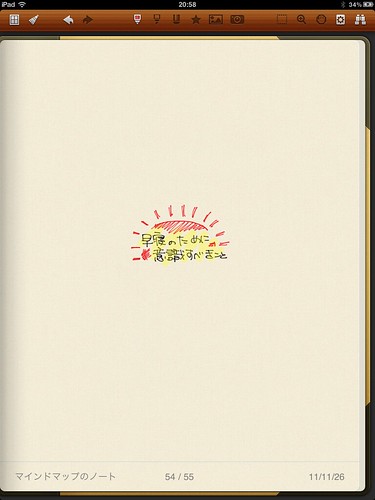
昨日の記事のマインドマップです。真ん中のテーマは、「タイトル」を決める意識で書きます。でもそんなにちゃんと考えているわけではなく、ブログ記事をポストするときにはタイトルが変わっていることもよくあります。読書マインドマップを描くときは本の題名を中心に描きます。
で、それを目立つように装飾しておきます。
2.テーマから思いつく主題を書き、そっから思いつくことをまた書いていく
真ん中のテーマの近くに、主題を書きます。ブログ用のマインドマップを描いているときは、この主題が各セクションの題名になることが多いです。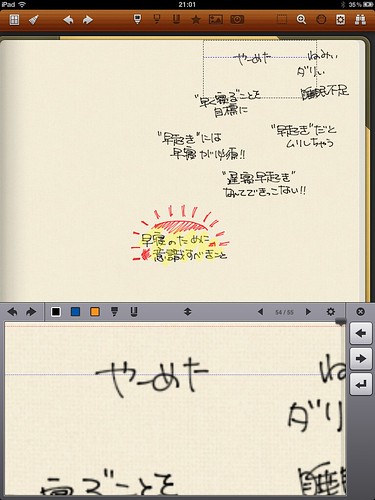
画像における「”早寝早起きなんてできっこない!!」が主題になります。
で、それに関連して思いついたこと、こういうこと大切かもな、メモっておきたいなと思うことをじゃんじゃん書いていきます。できるだけ簡潔に、ポンポンと書いていきます。10文字くらいがちょうどいいでしょうか。でも長くたって全然オッケー。とにかく書いていきます。
後のことを考えて、少し位置を考えながら書くのが良いかもです。別にコピペで書いたものを移動することはできますが、ちょっとそれはめんどうくさいので。
主題から思いついたこと、から思いついたことをまた書いていき、文字でいっぱいにしていきます。
ちなみにぼくは、文字類は一番細い線で書くようにしています。
3.マーカーで言葉どうしをつなぐ
書けたらお次はマーカーの登場。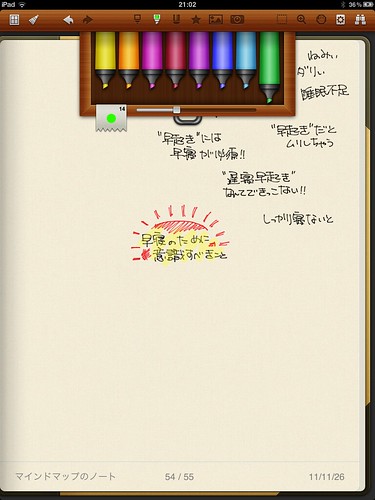
色を選んで思いついたこととその派生源をつないでいきます。
ダダダダダと言葉を丸で囲んだ後、
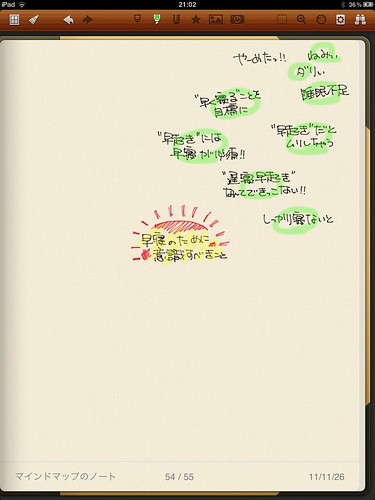
それらをつないでいくと書きやすいかもしれません.とにかく漏れなくつないでいきます。
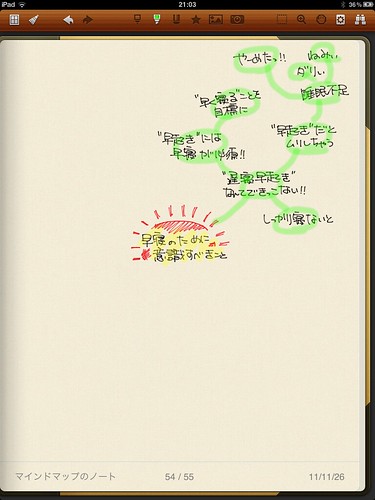
4.2と3を繰り返してできあがり
2と3を繰り返せば、、、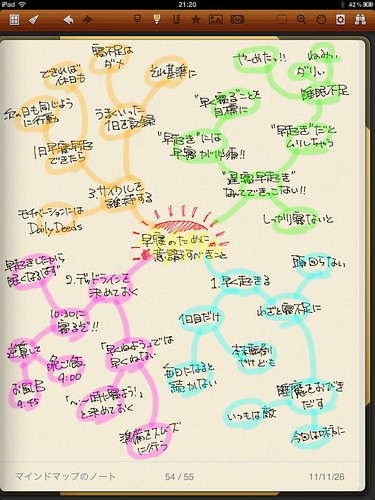
あらカンタン。マインドマップのできあがりです。
だいたい20〜30分あれば一つのマインドマップを仕上げることができます。
おわりに
はい、こんな感じでぼくはマインドマップを描いています。これなら誰でも簡単にキレイなマインドマップが描けるのではないでしょうか。今回記事を書いたきっかけになったコメントもそうですが、最近ブログに対するコメントやメッセージをもらうことが増えてきて、すごくうれしく感じています。毎回つたない文章ではありますが、これからも本ブログをよろしくお願いします。
では、お読みいただきありがとうございました.
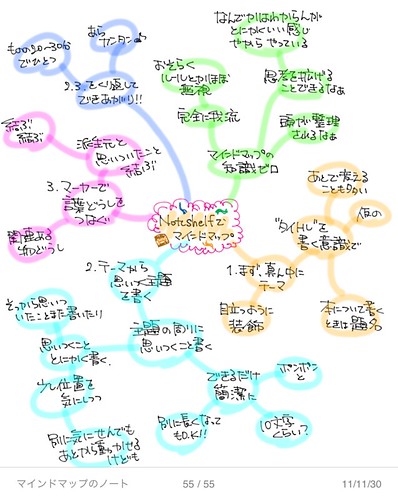

 RSS
RSS